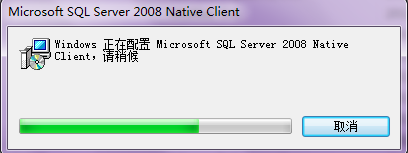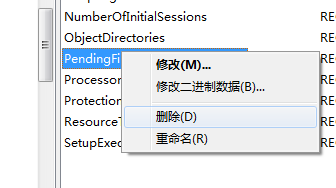| SQL 2008完全卸载 | 您所在的位置:网站首页 › sql server 2008卸载重启计算机失败 › SQL 2008完全卸载 |
SQL 2008完全卸载
|
前言:感谢一位大佬,终于把sql sever 2008 删除干净了。 一. SQL2008卸载。 1.从控制面板卸载 1)点击计算机右下角“开始”,点击“控制面板” 2)点击“卸载程序”。 3)在程序列表中找到“Microsoft SQL Server 2008”,右击 选“卸载”(或双击)。 4)点击“删除”
6)点击确定。 8)全选。点击“下一步”。 下一步 删除 等待 可能需要半个小时 全部成功 ,下一步。 关闭即可。 二.卸载与2008相关组建,开始—控制面板—卸载程序。右击卸载。 卸载完成后窗口自动消失。 二. 删除磁盘里的安装文件(一般数据库默认安装在C盘) 路径“C:\Program Files”删除“Microsoft SQL Server”文件夹 如果是64位的,还要在C:\Program Files (x86)中删除“Microsoft SQL Server”文件夹 三.清空注册表。 1. HKEY_LOCAL_MACHINE\SYSTEM\CurrentControlSet\Control\Session Manager中(看右边)找到PendingFileRenameOperations值并删除它。就可以安装了。注意,不要点Session Manager前面的“+”号,不是“+”里的东西,就是在Session Manager里面。 实例图 键盘上的“开始+R”可以快速进入运行,输入“regedit”。 2、运行注册表,删除如下项: HKEY_CURRENT_USER\Software\Microsoft\Microsoft SQL Server HKEY_LOCAL_MACHINE\SOFTWARE\Microsoft\Microsoft SQL Server HKEY_LOCAL_MACHINE\SOFTWARE\Microsoft\MSSQLServer 4、重新启动系统 5、重新安装。 SQL卸载干净。 再次感谢那位大佬,谢谢(谢谢.jpg) |
【本文地址】




 5)如上图,则重启计算机。 按上面的步骤,重新卸载。 重启后,重新卸载,如下图。
5)如上图,则重启计算机。 按上面的步骤,重新卸载。 重启后,重新卸载,如下图。 7)下一步
7)下一步